Öğretici: Bağlı atık yönetimi uygulama şablonunu dağıtma ve bu şablonda gezinme
Bağlı atık yönetimi uygulama şablonu, akıllı bir şehrin parçası olarak verimli atık toplamayı en üst düzeye çıkarmak üzere uzaktan izlemek için IoT çözüm geliştirmenizi başlatmanıza yardımcı olur.
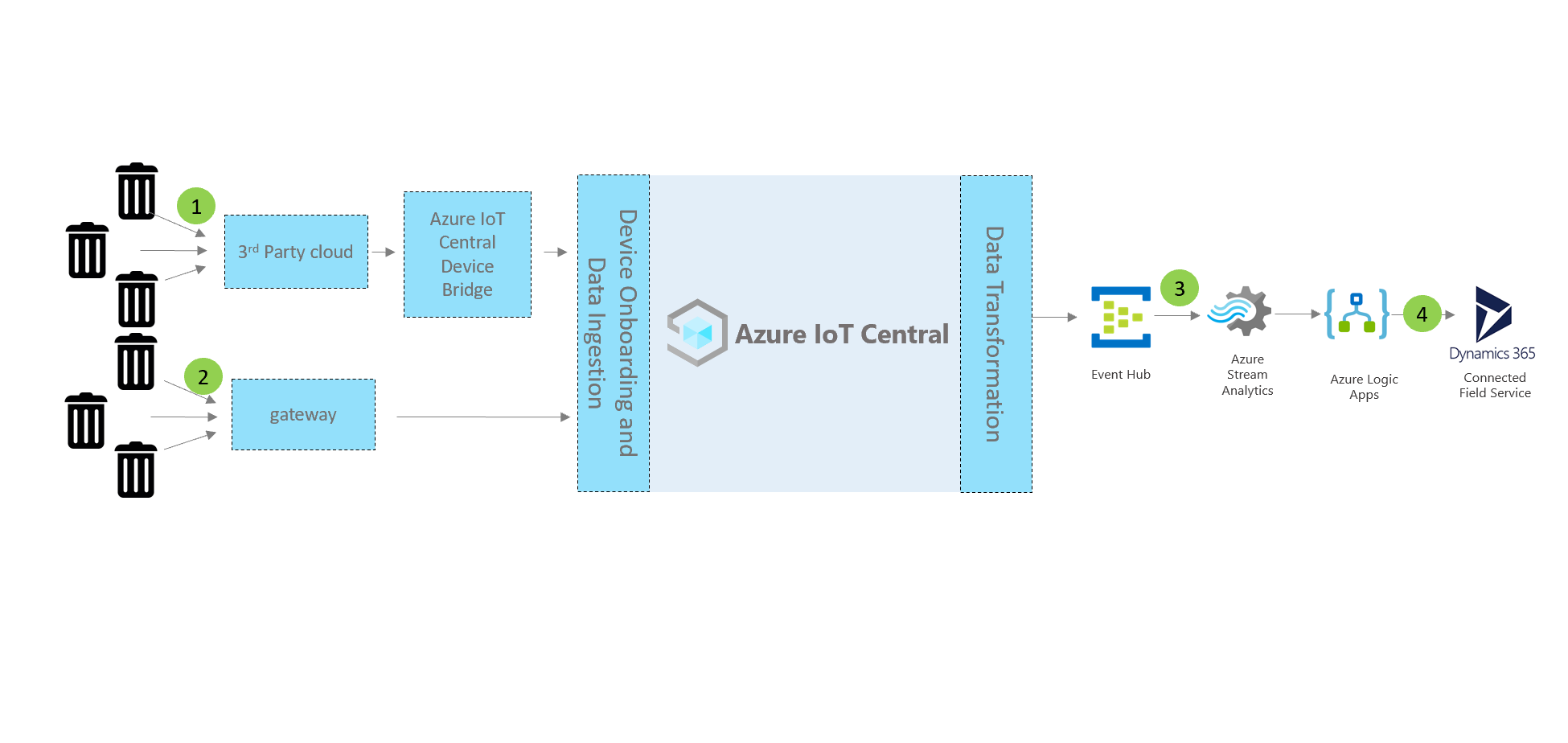
Cihazlar ve bağlantı (1,2)
Açık ortamlarda kullanılan atık bölmeleri gibi cihazlar, düşük güçlü geniş alan ağları veya bir üçüncü taraf ağ operatörü aracılığıyla bağlanabilir. Bu tür cihazlarda, cihaz verilerinizi IoT Central uygulamanıza göndermek için Azure IoT Central Cihaz Köprüsü'ni kullanın. IoT Central uygulamanıza doğrudan bağlanan IP özellikli bir cihaz ağ geçidi de kullanabilirsiniz.
IoT Central
Azure IoT Central, bir IoT çözümünü hızla derlemenize ve dağıtmanıza yardımcı olan bir IoT Uygulama platformudur. Çözümünüzü üçüncü taraf hizmetlerle markalayabilir, özelleştirebilir ve tümleştirebilirsiniz.
Akıllı atık cihazlarınızı IoT Central'a bağladığınızda uygulama şunları sağlar:
- Cihaz komutu ve denetimi.
- İzleme ve uyarı.
- Yerleşik rol tabanlı erişim denetimlerine sahip bir kullanıcı arabirimi.
- Yapılandırılabilir panolar.
- Genişletilebilirlik seçenekleri.
Genişletilebilirlik ve tümleştirmeler (3)
IoT uygulamanızı IoT Central'da ve isteğe bağlı olarak genişletebilirsiniz:
- IoT Central uygulamanızdan veri dışarı aktarma yoluyla gelişmiş analiz için IoT verilerinizi dönüştürün ve tümleştirin.
- Power Automate veya IoT Central uygulamasından web kancaları kullanarak eylemleri tetikleyerek diğer sistemlerdeki iş akışlarını otomatikleştirin.
- IoT Central REST API'lerini kullanarak IoT Central uygulamanıza program aracılığıyla erişin.
İş uygulamaları (4)
IoT verilerini kullanarak çeşitli iş uygulamalarını bir atık yardımcı programı içinde güçlendirebilirsiniz. Örneğin, bağlı bir atık yönetimi çözümünde çöp toplama kamyonlarının dağıtımını iyileştirebilirsiniz. İyileştirme, bağlı atık kutularından alınan IoT algılayıcı verilerine göre yapılabilir. IoT Central bağlı atık yönetimi uygulamanızda kuralları ve eylemleri yapılandırabilir ve bunları Bağlan ed Field Service'te uyarılar oluşturacak şekilde ayarlayabilirsiniz. Uygulamalar ve hizmetler arasında iş akışlarını otomatikleştirmek için IoT Central kurallarında Power Automate'i yapılandırın. Ayrıca, Bağlan ed Field Service'teki hizmet etkinliklerine bağlı olarak, bilgiler Azure IoT Central'a geri gönderilebilir.
IoT Central ve Bağlan ed Field Service ile aşağıdaki tümleştirme işlemlerini kolayca yapılandırabilirsiniz:
- Azure IoT Central, tanılama için Bağlan ed Field Service'e cihaz anomalileri hakkında bilgi gönderebilir.
- Bağlan alan hizmeti, cihaz anomalilerinden tetiklenen servis talepleri veya iş siparişleri oluşturabilir.
- Bağlan Saha Hizmeti, kapalı kalma süresi olaylarını önlemek için teknisyenleri inceleme için zamanlayabilir.
- Azure IoT Central cihaz panosu ilgili hizmet ve zamanlama bilgileriyle güncelleştirilebilir.
Bu öğreticide aşağıdakilerin nasıl yapılacağını öğreneceksiniz:
- Uygulamanızı oluşturmak için Azure IoT Central bağlı atık yönetimi uygulama şablonunu kullanın.
- Panoyu keşfedin ve özelleştirin.
- Bağlı atık kutusu cihaz şablonunu keşfedin.
- Sanal cihazları keşfedin.
- Kuralları keşfedin ve yapılandırın.
- İşleri yapılandırın.
- Uygulama markanızı özelleştirin.
Önkoşullar
Etkin bir Azure aboneliği. Azure aboneliğiniz yoksa başlamadan önce ücretsiz bir hesap oluşturun.
Bağlı atık yönetimi uygulaması oluşturma
IoT Central uygulamanızı oluşturmak için:
Azure portalında IoT Central Uygulaması Oluştur sayfasına gidin. İstenirse Azure hesabınızla oturum açın.
Aşağıdaki bilgileri girin:
Alan Açıklama Abonelik Kullanmak istediğiniz Azure aboneliği. Kaynak grubu Kullanmak istediğiniz kaynak grubu. Yeni bir kaynak grubu oluşturabilir veya mevcut bir kaynak grubunu kullanabilirsiniz. Kaynak adı Geçerli bir Azure kaynak adı. Uygulama URL'si Uygulamanızın URL alt etki alanı. IoT Central uygulamasının URL'si gibi https://yoursubdomain.azureiotcentral.comgörünür.Template Bağlan Atık Yönetimi Bölge Kullanmak istediğiniz Azure bölgesi. Fiyatlandırma planı Kullanmak istediğiniz fiyatlandırma planı. Gözden geçir ve oluştur’u seçin. Daha sonra, Oluştur'u seçin.
Uygulama hazır olduğunda Azure portalından uygulamaya gidebilirsiniz:
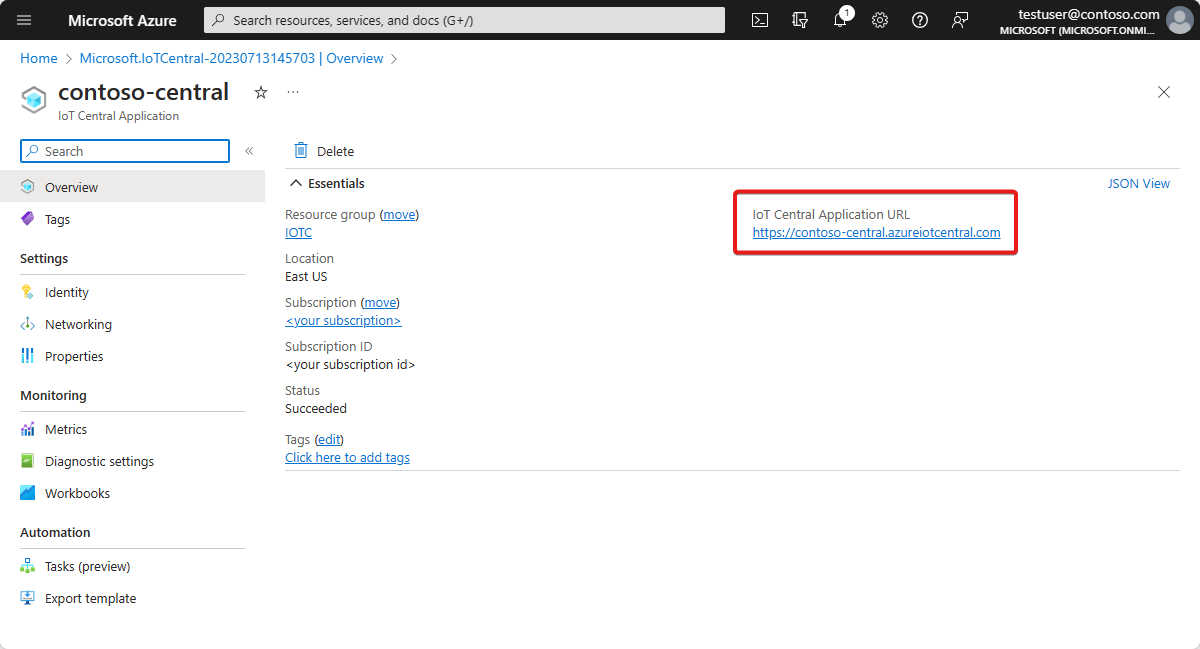
Daha fazla bilgi edinmek için bkz . Azure IoT Central uygulaması oluşturma.
Uygulamada gezinme
Aşağıdaki bölümlerde uygulamanın temel özelliklerinde size yol göstereceğiz:
Pano
Uygulama şablonunu dağıttığınızda varsayılan panonuz Wide World atık yönetimi panosu olur.
Oluşturucu olarak panoda işleçler için görünümler oluşturabilir ve özelleştirebilirsiniz.
Not
Panoda gösterilen tüm veriler, sonraki bölümde daha fazlasını görebileceğiniz simülasyon cihazı verilerini temel alır.
Pano farklı kutucuklardan oluşur:
Wide World Waste yardımcı programı görüntü kutucuğu: Panodaki ilk kutucuk, kurgusal bir atık yardımcı programı olan "Wide World Waste"in görüntü kutucuğudur. Kutucuğu özelleştirebilir ve kendi görüntünüzü ekleyebilir veya kaldırabilirsiniz.
Atık bölme görüntüsü kutucuğu: İzlenen cihazın görsel bir gösterimini ve açıklamayı oluşturmak için görüntü ve içerik kutucuklarını kullanabilirsiniz.
Doldurma düzeyi KPI kutucuğu: Bu kutucuk, atık kutusunda doldurma düzeyi sensörü tarafından bildirilen bir değeri görüntüler. Doldurma seviyesi ve koku ölçümü veya atık kutusundaki ağırlık gibi diğer algılayıcılar uzaktan izlenebilir. Operatör çöp toplama kamyonu gönderme gibi bir işlem gerçekleştirebilir.
Atık izleme alanı haritası: Bu kutucuk, doğrudan Azure IoT Central'da yapılandırabileceğiniz Azure Haritalar kullanır. Harita kutucuğu cihaz konumunu görüntüler. Haritanın üzerine gelip yakınlaştırma, uzaklaştırma veya genişletme gibi denetimleri harita üzerinde deneyin.
Dolgu, koku, ağırlık düzeyi çubuk grafik: Çubuk grafikte bir veya birden çok tür cihaz telemetri verilerini görselleştirebilirsiniz. Çubuk grafiği de genişletebilirsiniz.
Alan Hizmetleri: Panoda "Azure IoT Central uygulamanızdan Dynamics 365 Alan Hizmetleri ile tümleştirme" bağlantısı bulunur. Örneğin, çöp toplama hizmetlerini göndermek için bilet oluşturmak için Alan Hizmetleri'ni kullanabilirsiniz.
Panoyu özelleştirme
Düzenle menüsünü seçerek panoyu özelleştirebilirsiniz. Ardından yeni kutucuklar ekleyebilir veya mevcut kutucukları yapılandırabilirsiniz. Pano düzenleme modunda şöyle görünür:
Ayrıca+ Yeni'yi seçerek yeni bir pano oluşturabilir ve sıfırdan yapılandırabilirsiniz. Birden çok panonuz olabilir ve pano menüsünden panolarınız arasında geçiş yapabilirsiniz.
Cihaz şablonunu keşfetme
Azure IoT Central'daki bir cihaz şablonu, telemetri, özellikler veya komutlar içerebilen bir cihazın özelliklerini tanımlar. Oluşturucu olarak, bağlanacağınız cihazların özelliklerini temsil eden cihaz şablonları tanımlayabilirsiniz.
Bağlı atık yönetimi uygulaması, bağlı atık kutusu cihazı için bir örnek şablonla birlikte gelir.
Cihaz şablonunu görüntülemek için:
Azure IoT Central'da, uygulamanızın sol bölmesinden Cihaz şablonları'nı seçin.
Cihaz şablonları listesinde Bağlan Atık Kutusu'na tıklayın.
Cihaz şablonu özelliklerini inceleyin. Dolgu düzeyi, Koku ölçümü, Ağırlık ve Konum gibi algılayıcıları tanımladığını görebilirsiniz.
Cihaz şablonunu özelleştirme
Aşağıdaki özellikleri özelleştirmeyi deneyin:
- Cihaz şablonu menüsünde Özelleştir'i seçin.
- Koku ölçümü telemetri türünü bulun.
- Koku ölçümünün Görünen adını Koku düzeyine güncelleştirin.
- Ölçü birimini güncelleştirmeyi deneyin veya Min ve Max değerini ayarlayın.
- Kaydet'i seçin.
Bulut özelliği ekleme
Bulut özelliği eklemek için:
- Bağlan atık kutusu cihaz şablonuna gidin ve + Yetenek ekle'yi seçin.
- Yetenek türü olarak Bulut Özelliği'ni seçerek yeni bir bulut özelliği ekleyin. Azure IoT Central'da, bir cihazla ilgili olan ancak cihazdan gelmeyen bir özellik ekleyebilirsiniz. Örneğin, bulut özelliği yükleme alanına, varlık bilgilerine veya bakım bilgilerine özgü bir uyarı eşiği olabilir.
- Kaydet'i seçin.
Görünümler
Bağlı atık kutusu cihaz şablonu önceden tanımlanmış görünümlerle birlikte gelir. Görünümleri keşfedin ve isterseniz bunları güncelleştirin. Görünümler, operatörlerin cihaz verilerini ve giriş bulutu özelliklerini nasıl göreceğini tanımlar.
Yayımlama
Herhangi bir değişiklik yaptıysanız cihaz şablonunu yayımlamayı unutmayın.
Yeni cihaz şablonu oluşturma
Yeni bir cihaz şablonu oluşturmak için + Yeni'yi seçin ve adımları izleyin. Sıfırdan özel bir cihaz şablonu oluşturabilir veya öne çıkan cihaz şablonları listesinden bir cihaz şablonu seçebilirsiniz.
Sanal cihazları keşfetme
Azure IoT Central'da, cihaz şablonunuzu ve uygulamanızı test etmek için simülasyon cihazları oluşturabilirsiniz.
Bağlı atık yönetimi uygulaması, bağlı atık kutusu cihaz şablonuyla ilişkilendirilmiş iki simülasyon cihazına sahiptir.
Cihazları görüntüleme
Cihaz Özellikleri ve Cihaz Panosu sekmelerini keşfedin.
Not
Tüm sekmeler cihaz şablonu görünümlerinden yapılandırıldı.
Yeni cihaz ekleme
Cihazlar sekmesinde + Yeni'yi seçerek yeni cihazlar ekleyebilirsiniz.
Kuralları keşfetme ve yapılandırma
Azure IoT Central'da cihaz telemetrisini otomatik olarak izlemek ve bir veya daha fazla koşul karşılandığında eylemleri tetikleme kuralları oluşturabilirsiniz. Eylemler arasında e-posta bildirimleri gönderme, Power Automate'te bir eylem tetikleme veya diğer hizmetlere veri göndermek için web kancası eylemi başlatma sayılabilir.
Bağlı atık yönetimi uygulamasının dört örnek kuralı vardır.
Kuralları görüntüleme
Azure IoT Central'ın sol bölmesinden Kurallar'ı seçin.
Tam uyarı kutusu'nı seçin.
Bölme tam uyarısı şu koşulu denetler: Doldurma düzeyi, Bin tam uyarı eşiğinden büyük veya buna eşittir.
Bölme tam uyarı eşiği , bağlı atık kutusu cihaz şablonunda tanımlanan bir bulut özelliğidir.
Şimdi bir e-posta eylemi oluşturun.
E-posta eylemi oluşturma
Kuralın Eylemler listesinde bir e-posta eylemi yapılandırabilirsiniz:
- + E-posta'ya tıklayın.
- Görünen ad için Yüksek pH uyarısı girin.
- Için, Azure IoT Central hesabınızla ilişkili e-posta adresini girin.
- İsteğe bağlı olarak, e-postanın metnine eklenecek bir not girin.
- Bitti>Kaydet'i seçin.
Yapılandırılan koşul karşılandığında artık bir e-posta alacaksınız.
Not
Uygulama, bir koşul her karşılandığında e-posta gönderir. Otomatik kuraldan e-posta almayı durdurmak için kuralı devre dışı bırakın.
Yeni kural oluşturmak için Kurallar'ın sol bölmesinde +Yeni'yi seçin.
İşleri yapılandırma
Azure IoT Central'da işler, birden çok cihazda cihaz veya bulut özellikleri güncelleştirmelerini tetiklemenizi sağlar. Birden çok cihazda cihaz komutlarını tetikleme işlerini de kullanabilirsiniz. Azure IoT Central iş akışını sizin için otomatikleştirir.
- Azure IoT Central'ın sol bölmesinde İşler'i seçin.
- +Yeni'yi seçin ve bir veya daha fazla iş yapılandırın.
Uygulamanızı özelleştirme
Yönetici olarak, uygulamanızdaki kullanıcı deneyimini özelleştirmek için ayarları değiştirebilirsiniz.
Özelleştirme>Görünümü'ne tıklayın ve ardından:
- Künye logo görüntüsünü ayarlamak için Değiştir'i seçin.
- Tarayıcı sekmelerinde görüntülenen tarayıcı simgesi görüntüsünü ayarlamak için Değiştir'i seçin.
- Tarayıcı renkleri'nin altında, HTML onaltılık renk kodları ekleyerek varsayılan tarayıcı renklerini değiştirebilirsiniz. HEX değerleri için renk gösterimi hakkında daha fazla bilgi için W3Schools HTML Renkleri öğreticisine bakın.
Uygulama görüntüsünü Uygulama>Yönetimi sayfasında değiştirebilirsiniz.
Kaynakları temizleme
Bu uygulamayı kullanmaya devam etmek istemiyorsanız, uygulamayı silebilirsiniz:
- Azure IoT Central uygulamanızda Uygulama>Yönetimi'ne gidin.
- Sil'i seçin ve eyleminizi onaylayın.






